excel软件是一款受人喜爱的表格制作软件,为用户带来了许多的便利和好处,并且深受用户的喜爱,当用户在使用excel软件来编辑表格文件时,会发现其中的功能是很强大的,能够很好的满足自己的编辑需求,并且可以进一步提升自己的编辑效率,所以excel软件吸引了不少用户前来下载使用,用户在使用excel软件时,用户想要将其中数据进行批量删除,但是需要跨行删除数据,用户不知道怎么来操作实现,便问到excel表格怎么跨行批量删除数据的问题,这个问题其实是很好解决的,用户直接在菜单栏中利用筛选功能来进行设置即可解决问题,那么接下来就让小编来向大家分享一下excel表格跨行批量删除数据的方法教程吧,希望用户能够从中获取到有用的经验。

1.用户在电脑上打开excel软件,接着进入到表格的编辑页面上来进行设置

2.用户在编辑页面上需要将表格数据选中,这样方便进行下一步操作

3.接着在页面上方的菜单栏中点击数据选项,将会显示出相关的选项卡,用户选择其中的筛选选项

4.如图所示,可以看到数据首行出现的下拉箭头,用户点击弹出筛选面板

5.在筛选面板中,用户可以将需要删除的数据取消勾选,然后按下确定按钮即可

6.效果如图所示,此时的表格数据已经成功实现跨行删除了

以上就是小编对用户提出问题整理出来的方法步骤,用户只需简单的在菜单栏中点击数据——筛选——下拉箭头——取消勾选数据——确定这几个选项即可删除数据,方法简单易懂,因此感兴趣的用户可以跟着小编的教程操作试试看,一定可以解决好大家的问题。
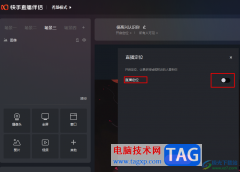 快手直播伴侣关闭直播定位的方法
快手直播伴侣关闭直播定位的方法
很多小伙伴在使用快手软件进行直播时都会使用快手直播伴侣辅......
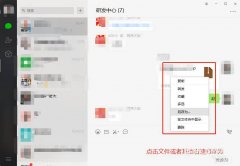 微信文件另存为的时候找不到桌面怎么办
微信文件另存为的时候找不到桌面怎么办
经常会遇到文件存到桌面但是却找不到电脑桌面,那么微信文件......
 主板故障检测与修复:如何确认你的主板
主板故障检测与修复:如何确认你的主板
电脑的稳定与性能往往取决于主板的健康状态。主板故障并不易......
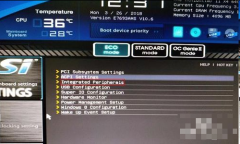 win10蓝屏终止代码driver
win10蓝屏终止代码driver
最近有win10系统的网友,电脑突然蓝屏了,出现一连串的英文代......
 打印机墨水问题处理攻略墨水不足怎么办
打印机墨水问题处理攻略墨水不足怎么办
打印机常常是家庭和办公室中必不可少的设备。面对墨水不足等......

Excel表格是一款非常好用的软件,其中的功能非常强大,可以满足各种办公需求。很多小伙伴都在使用。如果我们想要在Excel表格中快速查找指定数据,小伙伴们知道具体该如何进行操作吗,其...
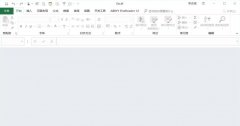
Excel打开后空白不显示表格怎么办?下面是小编介绍Excel打开后空白不显示表格的解决办法,有需要的小伙伴一起来下文看看吧,希望可以帮助到大家!...

删除线是很多小伙伴经常会使用到的一个工具,删除线在表格中可以表示数据失效,是我们在编辑表格时常用来标注无效数据的一个方法。在Excel中,当我们需要给数据添加删除线时,我们只需...
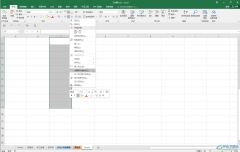
Excel表格是很多小伙伴都在使用的一款数据处理软件,在其中我们可以对数据进行各种专业化的编辑处理。在Excel表格中编辑和处理数据之前,我们都会需要先录入数据,但是有的小伙伴发现在...
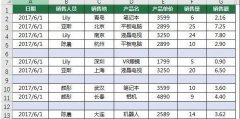
近日有一些小伙伴咨询小编关于Excel如何一次删除所有空行呢?下面就为大家带来了Excel删除所有空行方法,有需要的小伙伴可以来了解了解哦。...

很多小伙伴之所以选择使用Excel程序,就是因为这款程序中的功能十分的丰富,并且操作简单,可以满足我们对于表格编辑的各种需求。在编辑表格的过程中,我们经常会遇到大量的数据需要进...

越来越多的用户很喜欢在excel软件中来完成表格文件的编辑工作,因为excel软件中有着许多强大的功能来满足用户的编辑需求,并且深受用户的喜爱和喜欢,当用户在excel软件中编辑表格文件时,...

Excel表格是一款非常受欢迎的数据处理软件,很多“打工人”和学生群体都在使用。在Excel表格中我们可以使用各种强大的功能帮助我们快速实现想要的操作,实现高效办公。如果我们需要在E...

Excel表格是很多小伙伴都在使用的一款软件,在其中我们可以使用各种强大的功能实现想要的数据编辑处理。如果我们希望将表格中原本竖着排列的内容转换为横着排列的效果,小伙伴们知道具...
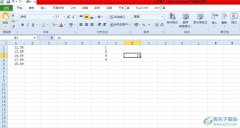
相信大家在遇到表格文件的编辑问题时,都会在excel软件中来解决,这时因为excel软件中的功能是很强大的,满足了用户的编辑需求,并有效提升用户的办事效率,所以excel软件深受用户的喜爱,...
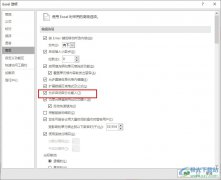
Excel程序是很多小伙伴在编辑表格文档时的首选程序之一。在使用Excel程序对表格文档进行编辑的过程中,有的小伙伴想要开启Excel程序中的百分比自动输入功能,但又不知道该在哪里进行设置。...

很多小伙伴在使用Excel对表格进行编辑的时候经常会需要用到各种公式,公式可以帮助我们快速的完成对数据的处理,还可以对单元格进行各种设置,不过有的小伙伴在Excel中输入公式时会发现...

Excel是一款功能丰富的表格文档编辑程序,很多小伙伴都在使用这款程序。在Excel中,我们可以对数据进行筛选,还可以使用工具分析数据。在制作表格时,我们可以在设置单元格格式页面中给...

Excel表格是一款非常好用的软件,其中的功能非常丰富且强大,很多小伙伴都在使用。如果我们前期在Excel表格中设置了下拉列表,后续希望将多余的下拉箭头删除,小伙伴们知道怎么操作吗,...
用Excel函数快速整理错乱成绩表,Excel函数使用。...